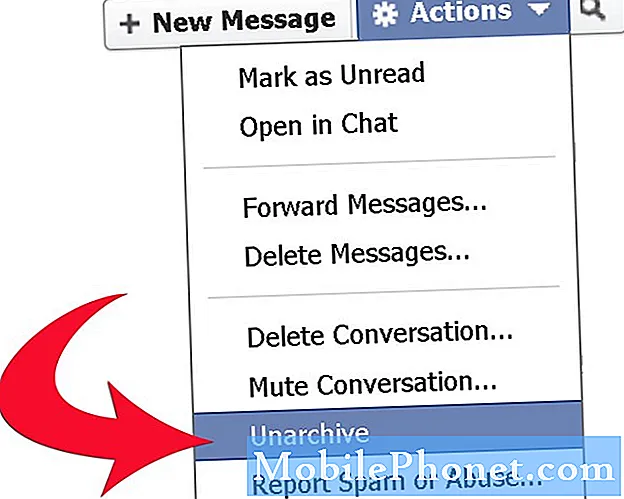Sisältö
Miten henkilö voi suojata iPhone 5: nsä joko nelinumeroinen tai monimutkaisempi aakkosnumeerinen salasana?
Uusi iPhone 5 tai uusi, joka on päivitetty uuteen iOS 7 tai uudempaan versioon, pyytää käyttäjiä tekemään salasanan puhelimen turvaamiseksi. Tämä nelinumeroinen koodi lukitsee ihmiset puhelimesta, jotta henkilö ei pääse yksityisiin tietoihin. Jokaisen pitäisi luoda salasana ja suosittelemme monimutkaisen aakkosnumeerisen salasanan käyttämistä yksinkertaisen nelinumeroinen numerokoodi.

Ne, jotka eivät pystyneet luomaan salasanaa puhelimessaan, voivat noudattaa tätä ohjetta, kun asetat salasanan iPhone 5s Lock -näytölle. Apple päivitti käyttöjärjestelmän ja puhelimen, koska lähetimme ensin tämänkaltaisen oppaan iOS 6: lle ja iPhone 5: lle, joten päivitämme sen iOS 7: lle ja uudemmalle. IOS 7.1: lle on jopa ohjeet.
Salasanan asettaminen iPhone 5: lle

Touch ID & Passcode siirrettiin iOS 7.1: n pääasetusten näyttöön.
Aloita avaamalla Asetukset-sovellus ja etsi salasana. Jos sinulla on iOS 7.0.6 tai vanhempi, katso alla yleinen varten Kosketa ID-tunnusta ja salasanaa. Uudessa iOS 7.1: ssäKosketa ID-tunnusta ja salasanaa näkyy Asetukset-sovelluksen pääikkunassa yleisen sijasta. Apple teki sen näkyvämmäksi iOS 7.1 -päivityksen turvallisuuden edistämiseksi.

Tässä on salasanan lukitus, joka on iOS 7.1: ssä
Kosketa nyt Touch ID & Passcode -näppäintä avataksesi asetukset. IOS 7.1: n pyyhkäisemällä voit näyttää vaihtoehdon Kytke salasana päälle. Yllä oleva kuva näyttää iOS 7.1: n näytön. Alla näkyy iOS 7: n aiempien versioiden näyttö. Alla oleva kuvakaappaus tulee iPhonesta, jossa salasana on jo päällä.

Näin asetus näyttää iOS 7: ssä ennen 7.1-päivitystä. Huomaa, että puhelimessa on jo käytössä.
hanaKytke salasana päälle joka pyytää käyttäjää syöttämään uuden yksinkertaisen nelinumeroinen numerokoodi (katso kuva alla).

Syötä nelinumeroinen numerokoodi suojaamaan iPhone.
Käyttäjille, jotka haluavat monimutkaisen salasanan, jota suosittelemme, sammuta liukusäädinYksinkertainen salasana ensin ja napauta sittenKytke salasana päälle ja anna pidempi salasana. Onko käyttäjä valinnut yksinkertaisen tai monimutkaisen salasanan, henkilön on annettava se kahdesti vahvistaakseen salasanan.
Hyvä monimutkainen salasana
Kaikkein turvallisin salasana sisältää sekä numerot että kirjaimet, siis termi aakkosnumeeriset. Sisällytä joitakin isoja kirjaimia ja käytä kahdeksan tai enemmän. Pidä se mieleenpainuvana käyttämällä ilmaistavaa hölynpölyä sanaa, joka näyttää numeroilta. Korvaa kirjainten numerot. Katso alla olevat esimerkit:
- Flibberqy - korvaa L: n 1: llä ja e: llä 3 = F1ibb3rqy
- Toobantic - vaihda kaksi osaa numerolla 0 ja kirjaimella i 1 = T00bant1c
Nopea sisääntuloa varten kannattaa käyttää toisiaan lähellä olevia kirjaimia iOS 7 -näppäimistössä. Käytä esimerkiksi seuraavia, koska kirjaimet ovat lähellä toisiaan: d3rtyguy. Muista pitkään painaa e-näppäintä syöttääksesi 3.

Helppo syöttää monimutkaisia salasanoja käyttää kirjaimia lähellä toisiaan iOS-näppäimistössä.
iPhone 5s -käyttäjät voivat nyt kouluttaa sormenjälkilukijansa iPhone 5s -painikkeella lukituksen avaamiseksi sormenjäljellä salasanan sijasta. Käytä oppaamme Touch ID: n kouluttamiseksi iPhonessa 5s.
Joissakin muissa asetuksissa, jotka harkitsevat muuttamista, ovat seuraavat: SOVELLETAAN LISÄTIETOJA LUKITUSSA jakso:
- Siri - Kytke tämä pois päältä, jotta estetään hyökkäykset Sirin kanssa ilman salasanaa.
- vastakirja - Sama pätee iOS Passbookiin, jossa voi olla arkaluonteisia tietoja.
- Vastaa viestillä - Älä anna hyökkääjien vastata puhelinsoittoihin tekstiviestillä, kun puhelin on lukittu.